

Du kan opprette ordrer basert på e-poster mottatt fra Office 365 og Microsoft Outlook. I tillegg kan du motta statusendring via e-post når kunden godkjenner ordren.
Flere ordrebehandlere kan arbeide på konsollen for ordrebehandling:
Hvis ordrebehandlerne deler én e-postkonto, må du konfigurere og installere tilleggsprogrammet for Office 365 eller Outlook én gang.
Hvis hver ordrebehandler bruker sin egen e-postkonto, må du konfigurere og installere tilleggsprogrammet for Office 365 eller Outlook for hver e-postkonto.
Siden Office 365 er nettbasert, kan ordrebehandlere få tilgang til Office 365-kontoen sin fra alle tilgjengelige datamaskiner.
Du må aktivere sikre tilkoblinger:
Klikk på [System] – [Sikkerhet] – [Tilkobling].
Aktivere [Bruk sikre tilkoblinger (HTTPS)].
Aktiver dette alternativet for å bruke en sikker HTTPS-tilkobling mellom serveren og webserveren. Du må ha et sertifikat hvis du aktiverer dette alternativet. Et sertifikat garanterer en sikker tilkobling (HTTPS).
Sertifikatet må være gyldig.
Vi anbefaler at du legger til ordre-ID-en i emnefeltet i hver e-postmelding som sendes fra programmet. Legg til ordre-ID-en, slik at jobben kan identifiseres enkelt.
Klikk på [Ordrebehandling] – [Generelle innstillinger] – [Generelle innstillinger].
Aktiver alternativet [Legg alltid til ordre-ID-en i e-postens emnefelt].
Klikk på [Lagre].
Du kan installere Office 365-tillegget på Windows- og iOS-operativsystemene.
Registrere PRISMAdirect på Microsofts utviklernettsted
Åpne en nettleser på en datamaskin som har tilgang til PRISMAdirect-serveren.
Gå til https://apps.dev.microsoft.com.
Opprett en konto og logg på.
Klikk på Legg til en app.
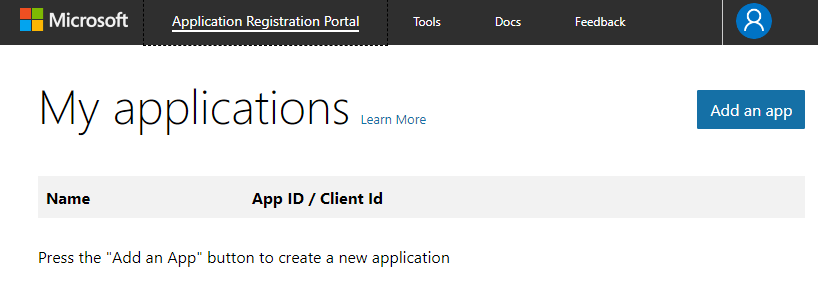
Skriv et navn for applikasjonen, og klikk på Opprett. Navnet brukes internt av Microsoft og vises ikke for kunder.
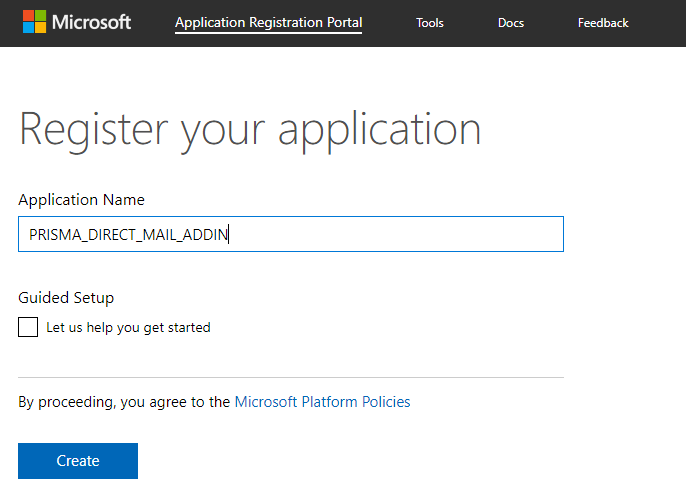
Bla til delen Microsoft diagramtillatelser, og klikk på Legg til for alternativet Delegerte tillatelser.
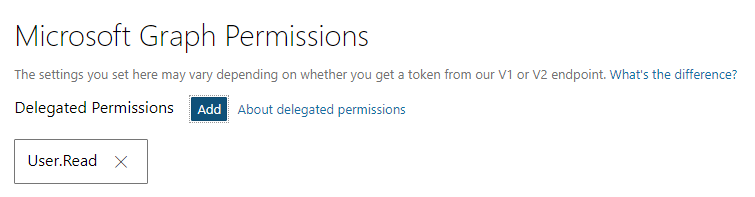
Aktiver Mail.Read, og klikk på OK.
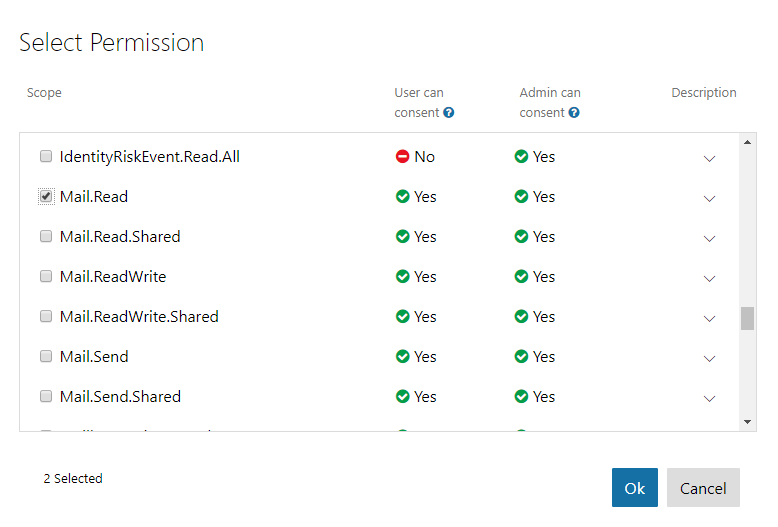
Gå til delen Plattformer, og klikk på Legg til plattform.
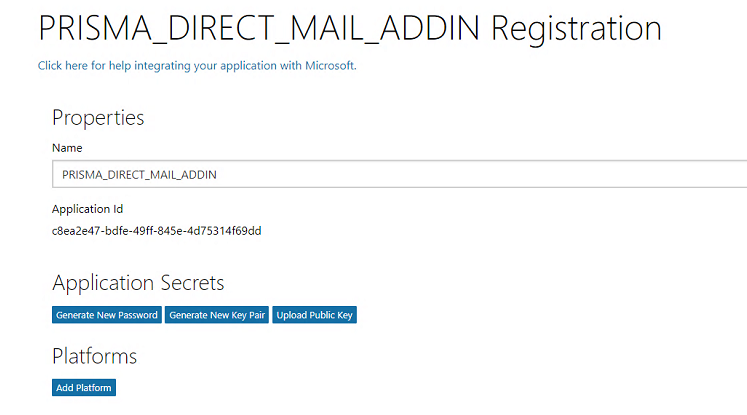
Velg Web som plattformtype.
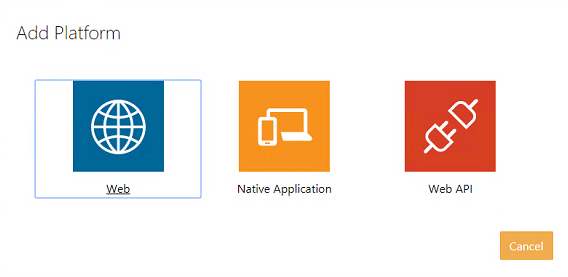
Klikk på [Lagre]. Ikke lukk nettsiden.
Knappen [Lagre] er tilgjengelig på nederste del av nettsiden.
Integrere Office 365 med PRISMAdirect
Under registreringen genererer Microsoft [Program-ID] og [Programhemmelighet]. [Omdiriger URL] er alltid tilgjengelig i PRISMAdirect. Du trenger disse innstillingene for å integrere Office 365 med PRISMAdirect.
PRISMAdirect genererer alltid en URL-adresse for omadressering. Du kan redigere URL-adressen, for eksempel når du vil bruke en egendefinert URL-adresse. Når du registrerer tillegget, må du bruke URL-adressen for omadressering i både PRISMAdirect og tillegget. URL-adressen for omadressering etablerer kommunikasjonen mellom tillegget og PRISMAdirect.
[LDAP-attributt for brukernavn:] hentes automatisk fra LDAP-serveren. Om nødvendig kan du endre attributtet manuelt i denne dialogboksen. PRISMAdirect bruker dette attributtet til å hente brukerprofilen for den aktuelle brukeren ved sending av e-poster. Serveren på PRISMAdirect er registrert i et bestemt domene. LDAP-serveren som er registrert i samme domene, blir brukt til å hente brukerdataene. Bare én LDAP-server kan være registrert i det samme domenet som PRISMAdirect-serveren.
Kopiere Applikasjons-ID som vises på Microsofts utviklernettsted.
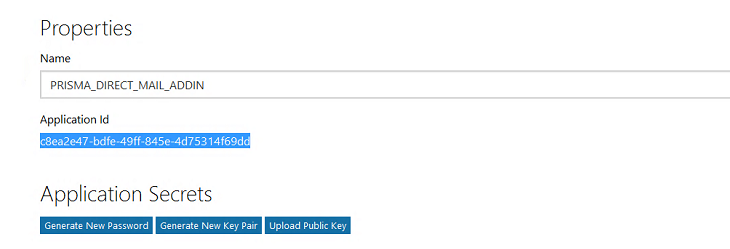
Klikk på [System] - [Tilkobling] - [Office 365-tilleggsprogram].
Lim inn applikasjons-ID-en i alternativet [Program-ID] i dialogboksen [Office 365-tilleggsprogram] for PRISMAdirect.
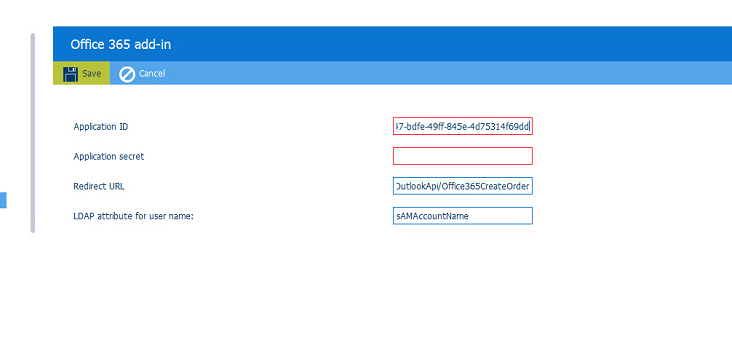
Klikk på [Lagre].
Kopier [Omdiriger URL] som vises i dialogboksen [Office 365-tilleggsprogram].
PRISMAdirect fyller automatisk ut [Omdiriger URL] og [LDAP-attributt for brukernavn:].
Gå til Microsofts utviklernettsted.
Bla til delen Plattformer og lim inn [Omdiriger URL] i alternativet URL-adresser for omadressering.
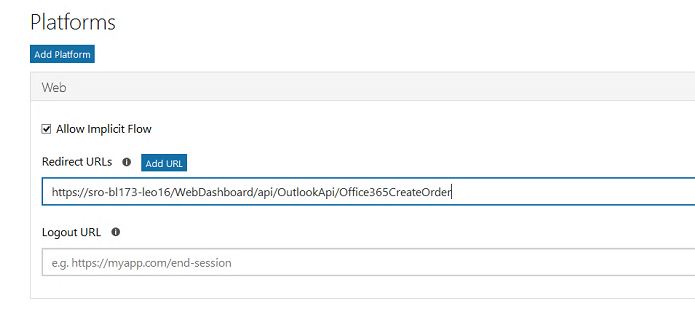
Klikk på [Lagre]. Ikke lukk nettsiden.
Knappen [Lagre] er tilgjengelig på nederste del av nettsiden.
Gå til delen Applikasjonshemmeligheter, og klikk på Generer nytt passord.
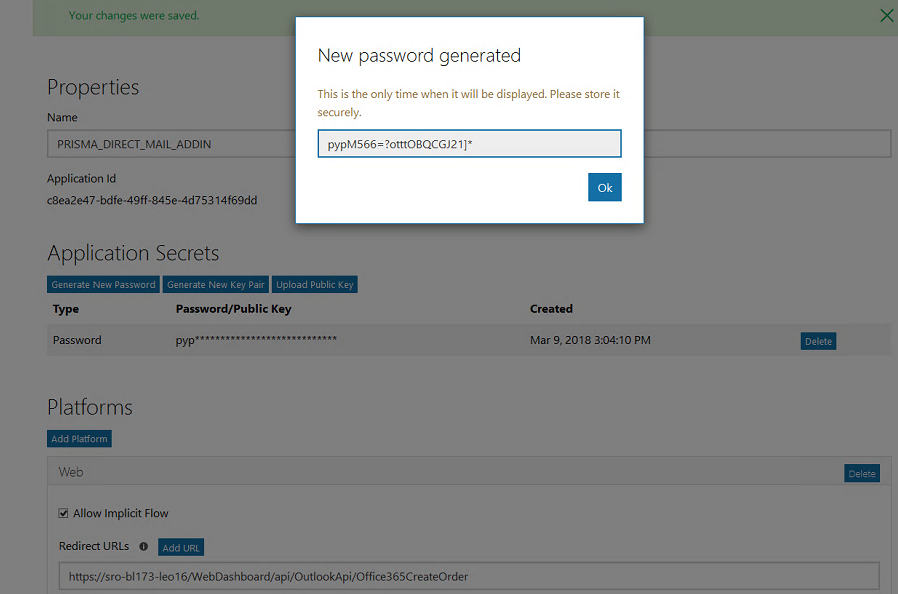
Kopier passordet. Det anbefales at du lagrer passordet i en fil. Klikk på OK.
Klikk på [System] - [Tilkobling] - [Office 365-tilleggsprogram].
Lim inn passordet i alternativet [Programhemmelighet] i dialogboksen [Office 365-tilleggsprogram] for PRISMAdirect.
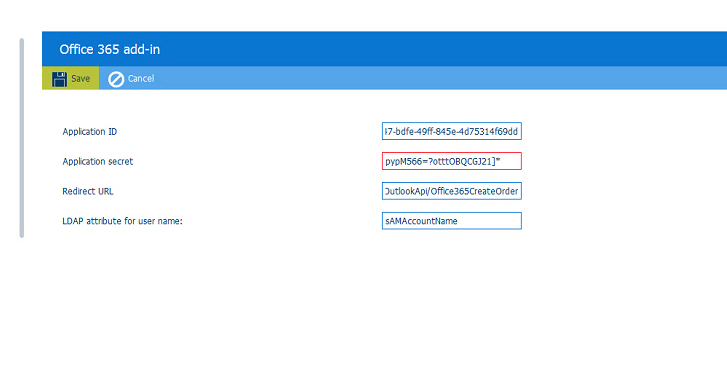
Klikk på [Lagre].
Installere tillegget
Du kan installere tillegget i hvert Office 365-miljø som har tilgang til PRISMAdirect-serveren.
Klikk på [System] – [Nedlastinger].
Last ned PRISMAdirect Office 365 AddIn. Velg alternativet Lagre fil hvis det åpnes en dialogboks som spør hva du vil gjøre med filen. Standard nedlastingsplassering for filen er mappen Nedlastinger.
PRISMAdirect vil ikke varsle deg når nedlastingen er fullført.
Åpne en nettleser på en datamaskin som har tilgang til PRISMAdirect-serveren.
Gå til outlook.office365.com.
Logg på med en konto som er gyldig for Office 365-miljøet.
Klikk på tannhjulikonet for å åpne innstillingene.
Velg Behandle tillegg.
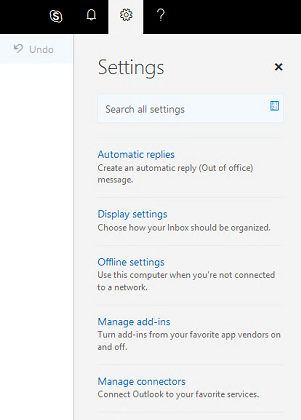
Velg Mine tillegg.
Velg + Legg til et egendefinert tillegg, og velg Legg til fra fil... i delen Egendefinerte tillegg.
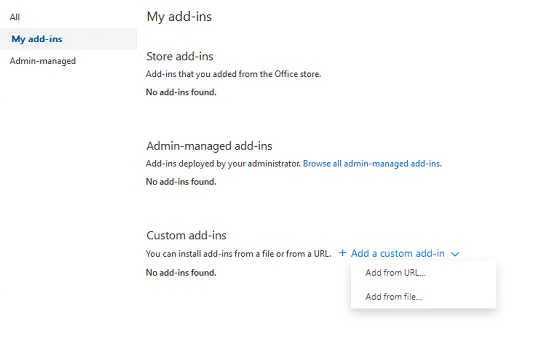
Bla deg frem til mappen der den nedlastede PRISMAdirect Office 365 AddIn.xml-filen er. Som standard er dette mappen Nedlastinger.
Velg filen og klikk på Åpne.
Klikk på Installer.
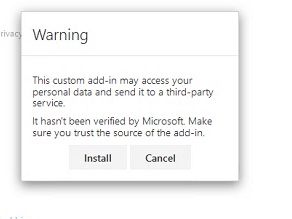
Når installasjonen er fullført, legges det egendefinerte tillegget PRISMAdirect til i Office 365.
Når du skal opprette en ordre fra en e-post, klikk på det lille ikonet for PRISMAdirect-tillegget. En dialogboks utvides på høyre side, og du kan klikke på Opprett ordre fra e-post.
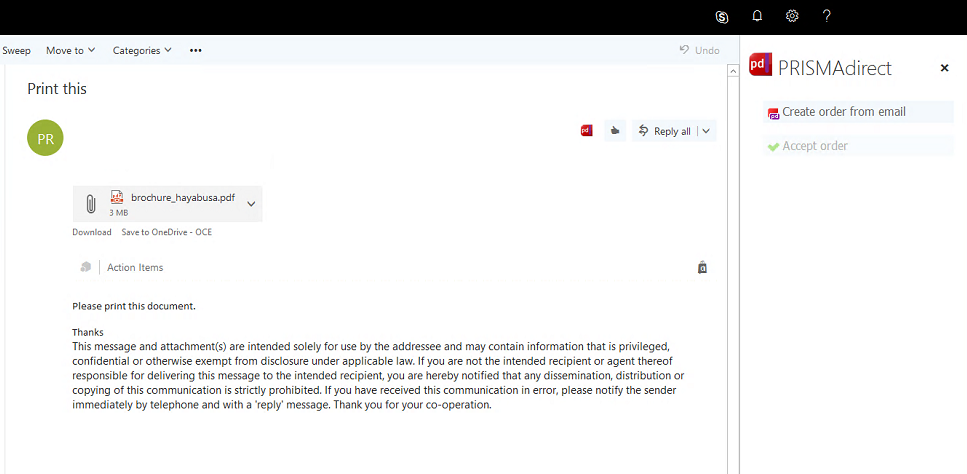
Du bare kan installere Microsoft Outlook-tillegget på Windows-operativsystemet.
Åpne arbeidsområdet [Konfigurasjon] og gå til [Nedlastinger].
Last ned PRISMAdirect Outlook AddIn.
Vent til OutlookAddInInstallerZip.exe er lastet ned.
Kjør den kjørbare filen på hver datamaskin som er koblet til arbeidsområdet for ordrebehandling. Outlook Addin gjør at ordrebehandleren og operatøren kan opprette ordrer fra e-postmeldinger.